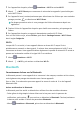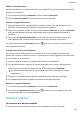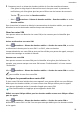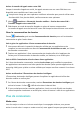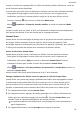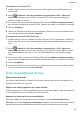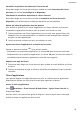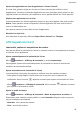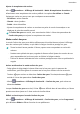P smart Z User Guide-(STK-LX1,EMUI10.0_01,FR)
Table Of Contents
- Sommaire
- Fondamentaux
- Gestes de base
- Navigation système
- Phone Clone
- Verrouiller et déverrouiller votre écran
- Se familiariser avec l'écran d'accueil
- Icônes de notification et d'état
- Boutons de raccourci
- Widgets d'écran d'accueil
- Définir votre fond d'écran
- Captures d'écran&capture vidéo d'écran
- Voir et effacer les notifications
- Ajuster les paramètres son
- Saisir du texte
- Mode Partition d'écran et fenêtre flottante
- Allumer, éteindre ou redémarrer votre appareil
- Charge
- Fonctionnalités intelligentes
- Appareil photo et Galerie
- Lancer Appareil photo
- Prendre des photos
- Photographier avec les modes Portrait, Cliché nocturne et Grande ouverture
- Light Painting
- Prendre des photos HDR
- Images dynamiques
- Ajouter des filigranes aux photos
- Enregistrer des vidéos
- Filtres
- Ajuster les paramètres de Appareil photo
- Gérer Galerie
- Applications
- Applications
- Contacts
- Téléphone
- Agenda
- Horloge
- Bloc-notes
- Enregistreur sonore
- Application jumelle
- Accéder rapidement aux fonctionnalités fréquemment utilisées d'une application
- Gestionnaire
- Phone Clone
- Astuces
- Paramètres
- Rechercher des éléments dans Paramètres
- Wi-Fi
- Bluetooth
- Données mobiles
- Plus de connexions
- Écran d'accueil&fond d'écran
- Gérer l'écran d'accueil
- Déplacer une icône d'application sur l'écran d'accueil
- Maintenir les icônes de l'écran d'accueil alignées
- Verrouiller les positions des icônes de l'écran d'accueil
- Sélectionner le modèle de disposition de l'écran d'accueil
- Mettre des icônes d'application dans des dossiers
- Ajouter des icônes d'application à un dossier ou les retirer
- Déplacer une page de l'écran
- Tiroir d'applications
- Gérer l'écran d'accueil
- Affichage&luminosité
- Sons&vibrations
- Notifications
- Accès biométrique&déverrouillage
- Applications
- Batterie
- Stockage
- Sécurité
- Vie privée
- Équilibre digital
- Fonctionnalités d'accessibilité
- Système&mises à jour
- À propos du téléphone
Se connecter à un serveur PPTP
1 Veuillez obtenir le nom et l'adresse du serveur VPN auprès de votre administrateur de
serveur VPN.
2 Allez à Paramètres > Plus de paramètres de connectivité > VPN > Ajouter un
réseau VPN, saisissez le nom du VPN, choisissez PPTP comme type de serveur, puis
saisissez l'adresse du serveur.
3 Si le serveur VPN ne possède pas d'adresse DNS, touchez
Acher les options avancées,
puis saisissez le domaine de recherche DNS, l'adresse du serveur, et l'itinéraire de transfert.
4 Touchez Enregistrer.
5 Touchez le VPN que vous venez juste de congurer, saisissez votre nom d'utilisateur VPN
et le mot de passe, puis touchez Se connecter.
Se connecter à un serveur L2TP/IPSec PSK
1 Veuillez obtenir le nom et l'adresse du serveur VPN, la clé L2TP (optionnelle), l'identiant
IPSec (optionnel), et la clé pré-partagée IPSec auprès de votre administrateur de serveur
VPN.
2 Allez à Paramètres > Plus de paramètres de connectivité > VPN > Ajouter un
réseau VPN, saisissez le nom du VPN, choisissez L2TP/IPSec PSK comme type de serveur,
puis saisissez l'adresse du serveur, la clé L2TP, l'identiant IPsec, et la clé pré-partagée
IPsec.
3 Si le serveur VPN ne possède pas d'adresse DNS, touchez Acher les options avancées,
puis saisissez le domaine de recherche DNS, l'adresse du serveur, et l'itinéraire de transfert.
4 Touchez Enregistrer.
5 Touchez le VPN que vous venez juste de
congurer, saisissez votre nom d'utilisateur VPN
et le mot de passe, puis touchez Se connecter.
Écran d'accueil&fond d'écran
Gérer l'écran d'accueil
Vous pouvez personnaliser la disposition de l'écran d'accueil pour qu'elle corresponde à vos
habitudes d'utilisation de l'appareil.
Déplacer une icône d'application sur l'écran d'accueil
Touchez/maintenez une icône d'application jusqu'à ce que votre appareil vibre, puis déplacez-
la vers la position que vous souhaitez sur l'écran d'accueil.
Maintenir les icônes de l'écran d'accueil alignées
Pincez deux doigts sur l'écran d'accueil pour accéder au mode Paramètres de l'écran
d'accueil, puis activez Alignement automatique. Lorsque cette fonctionnalité est activée, les
espaces vides seront automatiquement remplis lorsque des applications sont retirées.
Paramètres
54